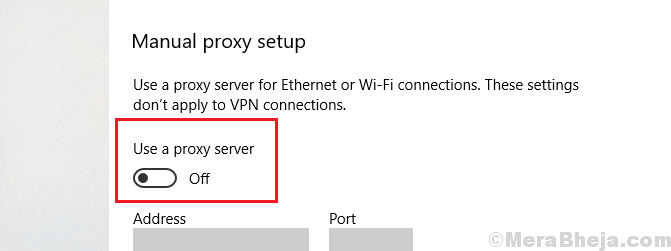Voit rekisteröidä sen komentokehotteen tai Powershellin avulla
- Schema.dll-tiedoston rekisteröinti on välttämätöntä, jotta se on Active Directory MMC -laajennuksen käytettävissä ja käytettävissä.
- Voit käyttää komentokehotetta, rekisterieditoria tai Windows PowerShellia tehdäksesi saman helposti.

XASENNA NAPSAUTTAMALLA LATAA TIEDOSTOA
- Lataa ja asenna Fortect tietokoneellasi.
- Käynnistä työkalu ja Aloita skannaus löytääksesi DLL-tiedostoja, jotka voivat aiheuttaa tietokoneongelmia.
- Napsauta hiiren kakkospainikkeella Aloita korjaus korvata rikkinäiset DLL-tiedostot toimivilla versioilla.
- Fortectin on ladannut 0 lukijat tässä kuussa.
Schema.dll-tiedoston rekisteröinti on tärkeää tiedoston moitteettoman toiminnan varmistamiseksi Active Directory MMC-laajennus.
Active Directory MMC -laajennus on tehokas hallintatyökalu, jota käytetään Active Directory -palvelun eri osien hallintaan ja ohjaamiseen Windows Server -ympäristöissä.
Tässä oppaassa tutkimme tiedoston rekisteröintiprosessia ja tarjoamme sinulle tarvittavat tiedot ja vaiheet sen integroimiseksi Active Directoryn MMC-laajennukseen.
Kuinka voin rekisteröidä schema.dll-tiedoston?
Ennen kuin ryhdyt suorittamaan edistyneitä vianetsintävaiheita, sinun tulee suorittaa seuraavat tarkistukset:
- Pitää olla järjestelmänvalvojan käyttöoikeus koneeseen.
- Sinun pitäisi tietää Schema.dll-tiedoston sijainti järjestelmässäsi, joka on yleensä C:\Windows\System32 hakemistosta.
Kun olet valinnut, siirry eri menetelmiin tiedoston rekisteröimiseksi.
1. Käytä kolmannen osapuolen DLL-korjausohjelmaa
Puuttuvien DLL-virheiden korjaaminen tai DLL-tiedostojen rekisteröinti manuaalisesti voi olla hankalaa ja vahingoittaa tietokonettasi, jos sitä ei tehdä oikein. Siksi on suositeltavaa käyttää kolmannen osapuolen palveluita DLL-korjaustyökalu käsitellä tätä ongelmaa tehokkaasti.
Tämänkaltaiset työkalut voivat tarkistaa laitteestasi puuttuvien DLL-tiedostojen varalta ja rekisteröidä nopeasti tiedostoja, kuten schema.dll. Siten voit ratkaista kolmansien osapuolien sovellusten ja käyttöjärjestelmien väliset ristiriidat, parantaa järjestelmän suorituskykyä ja parantaa tietokoneesi vakautta.
2. Käytä komentokehotetta
2.1 Rekisteröi Schema.dll
- paina Windows avain, tyyppi cmdja napsauta Suorita järjestelmänvalvojana.

- Voit navigoida Schema.dll-tiedoston sisältävässä hakemistossa käyttämällä cd-komentoa ja kirjoittamalla seuraava komento ja painamalla Tulla sisään:
cd C:\Windows\System32 - Rekisteröi Schema.dll-tiedosto kopioimalla ja liittämällä seuraava komento ja painamalla Tulla sisään:
regsvr32 Schema.dll
- Sinun pitäisi nähdä ponnahdusviesti, joka ilmoittaa rekisteröinnin onnistumisesta.
2.2 Luo MMC-konsoli Active Directory Schema -laajennuksella
- Lehdistö Windows + R avaamaan Juosta ikkuna.

- Tyyppi mmc ja napsauta OK avata Microsoft Management Console.
- Klikkaus Tiedostoja valitse sitten Lisää/poista laajennus.

- Käytössä Lisää/poista laajennus, etsi ja valitse Active Directory Schema.
- Klikkaus Lisätä.

- Klikkaus kiinni, sitten OK in Lisää/poista laajennus valintaikkuna.
- Valitse Tiedostoja napsauta Tallenna nimellä.
- Käytössä Tallenna nimellä valintaikkuna, kirjoita Schema.msc ja napsauta Tallentaa.
- Kuinka palauttaa poistetut ohjelmat helposti Windows 11:ssä
- Runway Gen-2: tässä on mitä teimme sillä ja miten se toimii
- Viritä tietokoneesi suorituskykyä BoostSpeed-ohjelmistolla
2. Käytä Windows PowerShellia
- paina Windows avain, tyyppi powershell, ja napsauta Suorita järjestelmänvalvojana.

- Siirry hakemistoon, joka sisältää Schema.dll-tiedoston, käytä cd-komentoa, kirjoita seuraava komento ja paina Tulla sisään:
cd C:\Windows\System32 - Rekisteröi nyt Schema.dll-tiedosto kopioimalla ja liittämällä seuraava komento ja painamalla Tulla sisään:
[Järjestelmä. Heijastus. Assembly]::LoadFile("Schema.dll").Sijainti | ForEach-Object {regsvr32 $_}
- Saat viestin, joka ilmoittaa rekisteröinnin onnistumisesta.
- Sulje ja avaa MMC-laajennus ja noudata samaa kohdassa mainittua menetelmää Ratkaisu 1.2.
Nämä ovat siis tapoja rekisteröidä schema.dll ja varmistaa, että Active Directory MMC -laajennus toimii oikein.
Jos etsit tapaa määritä käyttöoikeudet Active Directoryssa käyttäjille suosittelemme, että tutustut tähän oppaaseen saadaksesi vaiheittaiset ohjeet.
Voit vapaasti antaa meille tietoja, vinkkejä ja kokemuksia aiheesta alla olevassa kommenttiosassa.
Onko sinulla edelleen ongelmia?
Sponsoroitu
Jos yllä olevat ehdotukset eivät ratkaisseet ongelmaasi, tietokoneessasi saattaa esiintyä vakavampia Windows-ongelmia. Suosittelemme valitsemaan all-in-one-ratkaisun, kuten Fortect korjata ongelmat tehokkaasti. Asennuksen jälkeen napsauta vain Näytä&Korjaa -painiketta ja paina sitten Aloita korjaus.